
Setelah membaca 6 langkah dalam tulisan ini, saya mengharapkan anda kemudian mengucapkan "ealah, ngunu thok" (oalah, cuma gitu)...
Singkat padat jelas!
1. Satu dan pasti: Buka foto dengan GIMP
2. Duplikat layer
Layer --> Duplicate (Shift+Control+D)
3. Dari dialog layer, hilangkan icon mata pada layer paling atas (agar layer tidak terlihat), kemudian select layer terbawah
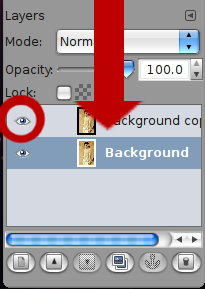 (pastikan sudah terisi dengan alpha channel, caranya, klik kanan layer dan lihat bahwa alpha channel sudah tidak bisa dipilih)
(pastikan sudah terisi dengan alpha channel, caranya, klik kanan layer dan lihat bahwa alpha channel sudah tidak bisa dipilih)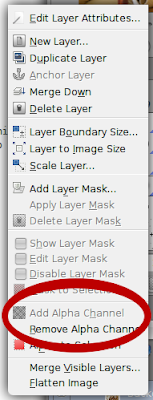
4. Beri warna layer terbawah
Color --> Colorify
Pilih warna sesuai keinginan anda dengan custom color
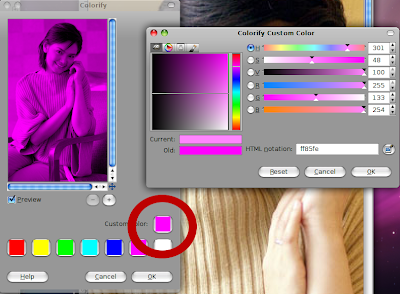
5. Kembali ke dialog layer, kembalikan icon mata dari layer paling atas dan select layer paling atas tersebut
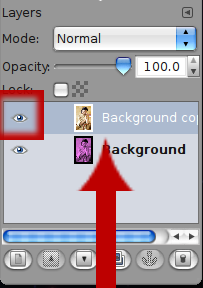
6. Pilih Eraser Tool, hapus bagian rambut dengan brush circle fuzzy
Gunakan fungsi scale dan opacity untuk menyesuaikan dengan rambut yang berbatasan dengan kulit.
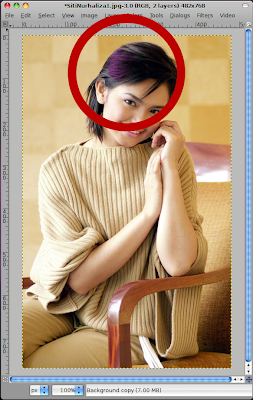 Oke...selesai...
Oke...selesai...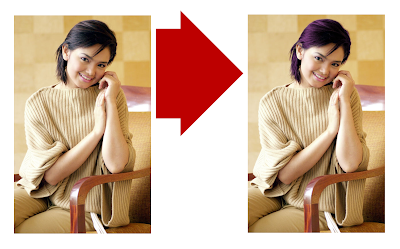 Anda juga dapat menggunakan cara ini untuk merubah warna muka, baju atau objek lainnya. Kombinasikan juga teknik pewarnaan dengan tool color yang lain seperti level, color balance, brightness-contras dll. Silahkan dicoba sendiri dengan foto anda sendiri. Jangan memakai foto teman anda untuk kelinci percobaan, kasihan:)
Anda juga dapat menggunakan cara ini untuk merubah warna muka, baju atau objek lainnya. Kombinasikan juga teknik pewarnaan dengan tool color yang lain seperti level, color balance, brightness-contras dll. Silahkan dicoba sendiri dengan foto anda sendiri. Jangan memakai foto teman anda untuk kelinci percobaan, kasihan:)
# Tips: Jika anda menyimpan dalam format JPG, perhatikan kualitas gambarnya karena berpengaruh terhadap ukuran file-nya. Semakin tinggi nilai kualitas semakin besar pula ukuran file gambar. Saya merekomendasikan nilai antara 90-95 untuk hasil yang optimal
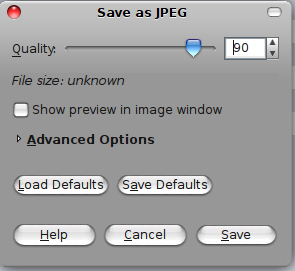
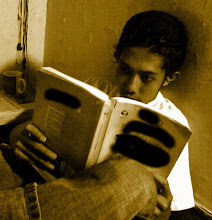
Wah boleh juga, ini tekniknya pake masking ya Mas . . . saya belum lama ini bikin tutorial mirip ini. Photona obyeknya perahu, saya duplikat lalu di B&W, lalu di masking dan pake brush untuk mengembalikan warna perahunya sementara lainnya tetap B&W. Saya sebut selective Colouring :)
ReplyDeletehttp://rowrowstory.blogspot.com/2010/02/gimp-selective-colouring.html